笔记本增加内存条操作方法
编辑:bingyan2017-02-27 13:55:42来源于:未知点击:359次
随着电脑配置的不断扩张;电脑的内存越来越大了。相信大家都知道内存在电脑中起着重要的作用,特别是在早期的电脑根本在内存上是跟不上的,这时我们可以给电脑增加内存条来提高系统运行空间,这样就可以有效的提高系统速度和性能,下面小编为大家介绍一下笔记本增加内存条操作指南。
操作步骤:

1、首先我们需要对自己电脑的性能有一个大致的了解,比如我的电脑是原来是4G的内存,32位系统。我新添加的内存也是4G,如果计算机的内存在更新之后大于等于4G的话建议更换64位的系统,这样才能发挥内存的作用。所以在更新之后,我的内存变成了8G,系统的话更新成了64位的。
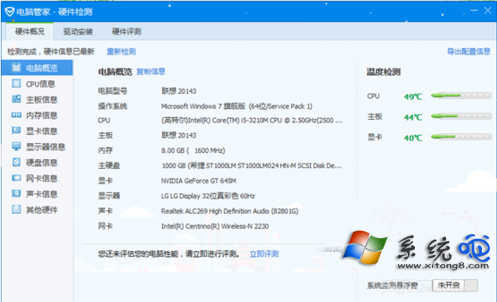
2、接着,我们需要确定购买何种内存。这里要注意几点,首先,我们需要知道自己的原有内存是DDR2,DDR3还是DDR4,目前主流的应该是DDR3或者DDR4;接着我们还要知道我们的内存的频率是多少,像我的就是1600MHZ的。内存这两个指标一定要匹配,要不可能会出现莫名其妙的问题。还有一点就是原来内存是多少,加的内存也尽量买多少的。这些指标可以用鲁大师什么的检测出来,不放心的话打开后盖看看原来内存的型号,去网上搜索一样的型号即可。
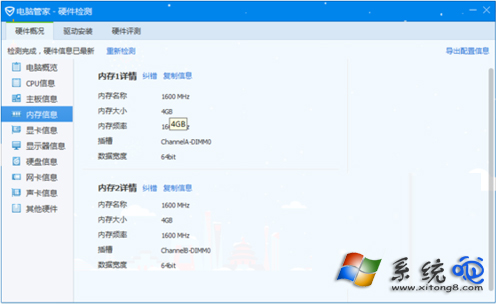
3、买到合适的内存之后我们就需要把笔记本的后盖打开了,打开之前卸了电池拔了电源。一般后盖会有小图标指示内存的位置,不过很多电脑后面就一个盖子,把螺丝卸掉即可。
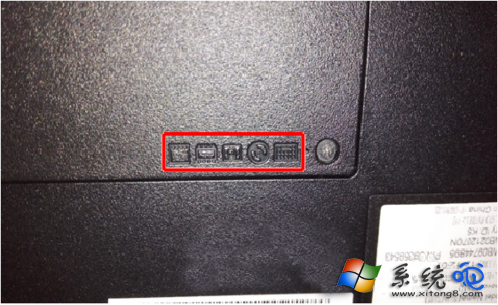
4、打开后盖之后我们就能看到内存了,就是图中所示位置。如果不知道内存长什么样可以参考本篇经验的第一幅图。

5、加内存的方法就是像图中这样斜45度放入,然后往里面插,插紧了按下去,两边的卡扣会自动把内存固定。这边不必担心插反了,因为内存都有防呆设计,反了是插不进去的。这里还要注意一定要把内存插紧了,刚开始我没插紧,结果电脑就没读取出来。

6、内存安装完毕,安上电池打开电脑试一下,如果没问题的话就可以安上后盖拧紧螺丝享受了。

以上就是小编为大家介绍的笔记本增加内存条的基本操作教程。还不知道怎么怎么增加笔记本内存条的用户,不妨尝试着以上的步骤进行操作试看看。
相关文章
最新系统下载
-
 1
1大地系统WinXP系统32位稳定专业版 V2022.07
发布日期:2022-07-07人气:141
-
 2
2电脑公司Win7系统32位稳定旗舰版 V2022.07
发布日期:2022-07-07人气:133
-
 3
3电脑公司Win10系统64位定制稳定版 V2022.07
发布日期:2022-07-05人气:191
-
 4
4萝卜家园Win10系统64位强化游戏版 V2022.07
发布日期:2022-07-05人气:204
-
 5
5笔记本专用Win7系统32位免激活旗舰版 V2022.07
发布日期:2022-07-04人气:114
-
 6
6番茄花园Win10系统64位多驱动版 V2022.06
发布日期:2022-06-22人气:337
-
 7
7游戏专用Win10系统64位精选技术版 V2022.06
发布日期:2022-06-22人气:215
热门系统排行
-
 1
1深度技术 GHOST XP SP3 欢度国庆纯净版 V2016.10
发布日期:2016-10-12人气:16463
-
 2
2深度技术 GHOST WIN7 SP1 X64 优化正式版 V2016.09(64位)
发布日期:2016-09-13人气:13683
-
 3
3深度完美 GHOST XP SP3 极速纯净版 V2013.11
发布日期:2013-11-19人气:11241
-
 4
4系统之家 GHOST XP SP3 纯净版 V2014.12
发布日期:2014-12-25人气:8479
-
 5
5深度技术 Ghost Win7 Sp1 电脑城万能装机版 v2013.05
发布日期:2013-05-24人气:6934
-
 6
6深度技术 GHOST WIN7 SP1 X86 欢度国庆纯净版 V2016.10(32位)
发布日期:2016-10-02人气:6199
-
 7
7Windows 10 一周年更新1607官方正式版(64位/32位)
发布日期:2016-12-29人气:5828
热门系统教程
-
![用U盘装win7/XP系统的操作[图解]](http://img1.xitong8.com/uploads/allimg/110509/1_05091525495L9.jpg) 1
1用U盘装win7/XP系统的操作[图解]
发布日期:2011-05-07人气:3210522
-
 2
2大白菜万能U盘启动装系统的操作方法(U盘PE启动安装GHOST XP)图
发布日期:2011-05-18人气:1328819
-
 3
3用U盘(WinSetupfromUSB)装系统的步骤和注意事项
发布日期:2011-12-02人气:593072
-
 4
4图文详解U盘启动盘的制作全过程
发布日期:2012-04-12人气:560876
-
 5
5深入解析DNS解析失败发生的原因及解决方法
发布日期:2012-09-24人气:262575
-
 6
6怎么样的重装系统可以使电脑速度变快?
发布日期:2012-11-16人气:170338
-
 7
7一键U盘装系统下载 附U盘装系统教程
发布日期:2012-11-15人气:156210


